Elemento cella di lavoro - Aggiungi forma strumento
OBBLIGATORIO FACILE 5 MIN
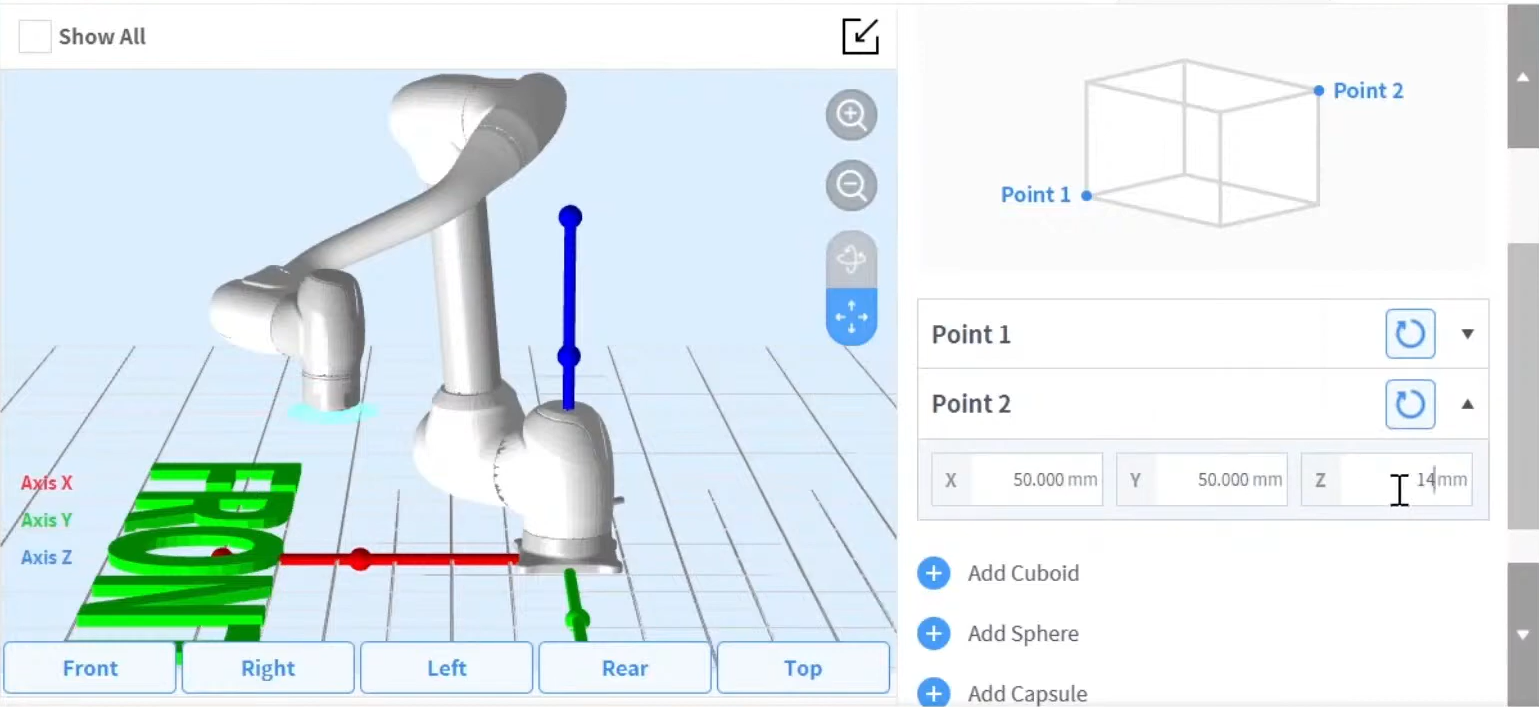
La forma dell'utensile installato sulla flangia può essere impostata aggiungendo un elemento cella di lavoro forma utensile.
La forma troppo può essere impostata attraverso Workcell Manager > Robot >
- Il robot determina lo stato di violazione del limite di spazio in base al TCP (Tool Center Point) dell'estremità del robot e del corpo del robot. Se il robot effettivo ha una forma utensile maggiore del TCP impostato, è necessario aggiungere un elemento cella forma utensile per proteggere il pezzo e l'utensile.
- Prestare attenzione poiché la zona che il robot può manovrare diminuisce se la forma dell'utensile è impostata su un valore troppo elevato.
Una volta registrato (confermato) l'elemento della cella di lavoro, l'interruttore a levetta deve essere attivato per poter utilizzare l'elemento della cella di lavoro. L'elemento Workcell forma utensile attivato può essere impostato come forma utensile standard premendo l'icona Imposta utensile (
- L'impostazione dello strumento è identica a quella di altri comandi. Il comando Imposta può essere utilizzato quando si modifica la forma dello strumento durante l'esecuzione di un'attività. Per ulteriori informazioni, fare riferimento a Comandi di Task Builder e Comando di Task Writer.
Nota
- È possibile registrare fino a cinquanta diverse forme di utensile.
